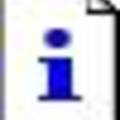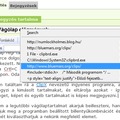Sok olyan program létezik, amely az asztal háttérképét hivatott cserélgetni megadott időközönként. Ilyen például a Wallpaper Master. A legkomolyabb háttérkép-rajongók azonban nem elégszenek meg ennyivel – nekik szól ez a Windows tipp. Ha már elég sok képünk van, azonban szeretnénk őket folyamatosan néhány dizájnos effekttel, áttünéssel ellátva váltogatni, akkor pár egyszerű lépésben megtehetjük. Kár, hogy az XP nem tartalmazza eleve, a háttérképek automatikus változtatása opciót, ahogyan azt a Macintosh már évek óta teszi. De majd talán a Win7-ben! Addig is… automatikusan változó (vagy éppen mozgó, ha olyat szeretnénk) háttérképek készítése a következőképpen érhető el:
Nyissuk meg a Windows Movie Maker-t, a Start menü/kellékek szekcióban fogjuk megtalálni. Kattintsunk az „Importálás Gyűjteményekbe” menüpontra vagy nyomjuk meg a CTRL+I-t. (Vagy akár fogd és vidd módszerrel behúzhatjuk egy külső mappából a képeinket a program gyűjtemény szekciójába).
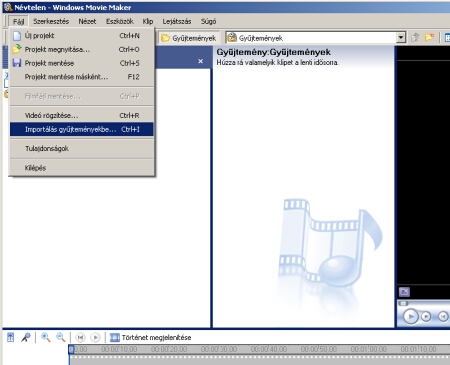
Importálhatunk videókat, képeket - amelyekből a program idősávjára válogathatunk, összeállítva ezzel az animációnkat. Különböző effektek alkalmazásával még érdekesebbé tehetjük majd a háttérképünket. Hangot sajnos nem használhatunk, mert az úgysem fog hallatszódni a következő lépések miatt:
Ha készen vagyunk, csak válasszuk a „filmfájl mentése” opciót vagy nyomjuk meg a CTRL+P-t, ami szinte mindig nyomtatást jelent, de jelen esetben nem a nyomtatás, hanem a mentés, de hát a Windows már csak ilyen logikátlan.
Nincs már hátra, mint elmentett „filmecskénket” GIF formátumba konvertálni. A legegyszerűbb, ha elmegyünk a GifNinja oldlára és jobb oldalon rákattintunk a „Convert Video To Gif” menüpontra.
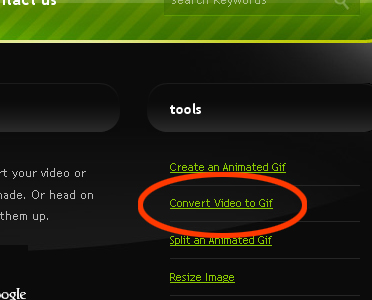
Ha ez megvan, csak nyomjunk a tallózásra (browse gomb), válasszuk ki az előzőleg elmentett filmet, majd kattintsunk a „Make My Gif” gombra. A GifNinja szöszmötöl egy kicsit, majd kis idő elteltével a lap alján megjelenik az elkészült Gif-kép, jelen esetben háttérképeink, ahogy szépen szabályosan követik egymást. Csak menjünk a képre, nyomjunk jobb egérgombot és válasszuk a „Metnés másként…” opciót – ezzel máris elmentettük a mozgóképet.
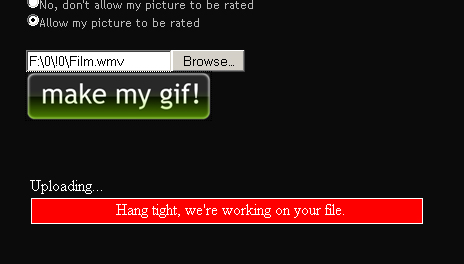
Nincs más hátra, mint egy jobb egérklikk a Windows asztalon, majd a megjelenő ablakban az „Asztal” fül kiválasztása után, a „Tallózás” gombra kattintva megkeresni képünket. Ha megjelent a listában csak válasszuk ki, alkalmazzuk, és máris van egy mozgó/animálódó háttérképünk.
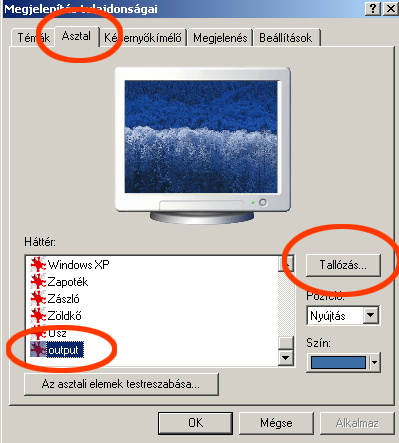
A Gif formátum miatt szinte biztos, hogy a képek nem olyan szépek mint az eredetiek voltak, de ha a Dream Render programot használjuk, akkor sokkal szebb, directX-es animációkat használhatunk háttérnek, ami jobb esztétikai élmény nyújt, mint egy pixeles animált Gif kép.
A Dream Render ilyenekre képes:
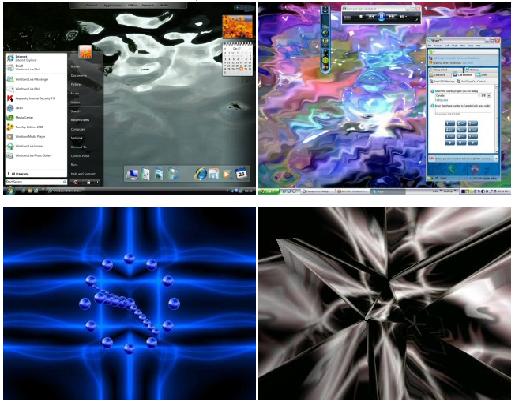
Szólj hozzá!
Címkék: video ingyen kép program online mozgó operációs rendszer háttérkép numlock 3d téma holmes cserélő
A bejegyzés trackback címe:
Kommentek:
A hozzászólások a vonatkozó jogszabályok értelmében felhasználói tartalomnak minősülnek, értük a szolgáltatás technikai üzemeltetője semmilyen felelősséget nem vállal, azokat nem ellenőrzi. Kifogás esetén forduljon a blog szerkesztőjéhez. Részletek a Felhasználási feltételekben és az adatvédelmi tájékoztatóban.

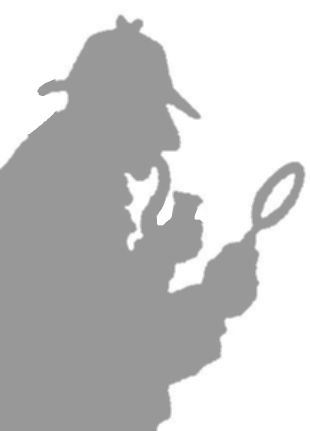



![MOGI Robi, a magyar robotkutya [Programajánló]](https://m.blog.hu/nu/numlockholmes/image/.external/.thumbs/ca96d162d27c2b81aa76a00e5545c905_669ba6b3c379af695492e9efd7630b86.jpg)